Če še niste nadgradili iPhone, iPad ali iPod touch na iOS 7, imam samo eno vprašanje: Kaj še čakate?
To ne pomeni, da je nova različica mobilnega operacijskega sistema Apple popolna. Tukaj so štiri nastavitve zasebnosti za iOS 7, ki jih boste morda želeli pregledati.
1. Počistite in onemogočite pogosta mesta
Nekateri ljudje ne mislijo, da Apple sledi njihovi lokaciji in obdrži zgodovino krajev, kjer uporabljajo svoje naprave iOS 7. Ostali moramo onemogočiti funkcijo pogostih lokacij mobilnega operacijskega sistema, ki je privzeto omogočena.
(Onemogočanje pogostih lokacij je tudi nasvet Sharon Vaknin za izboljšanje življenjske dobe baterije.)
Če želite izključiti sledenje lokaciji, pojdite v Nastavitve> Zasebnost> Storitve lokacije> Sistemske storitve> Pogoste lokacije. Poleg tega, da onemogočite to možnost, se lahko odločite, da Appleu ne boste posredovali podatkov o lokaciji "za izboljšanje zemljevidov."
Izberite eno od lokacij v Zgodovina, da si ogledate pogoste lokacije na zemljevidu. Možnost Počisti zgodovino je na dnu zaslona Pogoste lokacije.
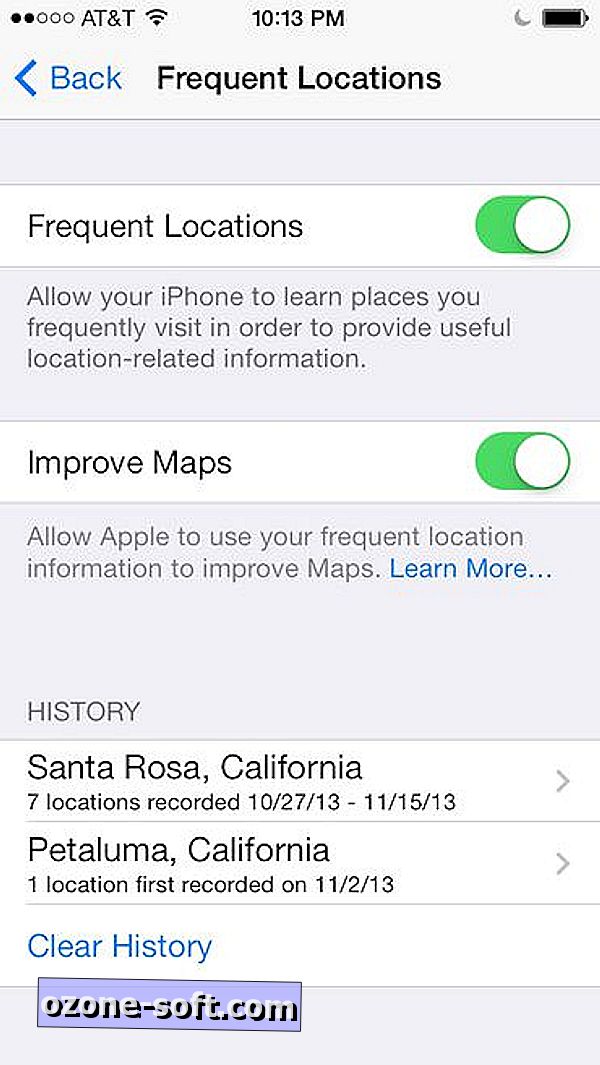
Vse lokacije lokacij iOS so privzeto vklopljene. Iščete lahko celično omrežje, kalibracijo kompasa, diagnostiko in uporabo, iAd-e na podlagi lokacije, časovni pas »priljubljeno blizu mene«, promet in Wi-Fi.
Svojo skupno rabo lokacije lahko prilagodite tudi z omejitvami. V meniju Nastavitve pritisnite Splošno> Omejitve> Omogoči omejitve. Vnesite svojo kodo dvakrat, da omogočite omejitve za Safari, FaceTime, Siri, iTunes Store, nameščanje in brisanje aplikacij ter druge nastavitve.
Pomaknite se navzdol, da najdete nastavitve, ki omejujejo vsebino glede na glasbo, poddaje, filme, televizijo, knjige, aplikacije in Siri. Pritisnite možnost Spletna mesta, da omejite vsebino za odrasle in omejite določena spletna mesta.
Pomaknite se do razdelka zasebnosti, ki vključuje storitve za določanje lokacije, stike, koledarje, opomnike, fotografije, skupno rabo Bluetooth, Twitter, Facebook in oglaševanje.
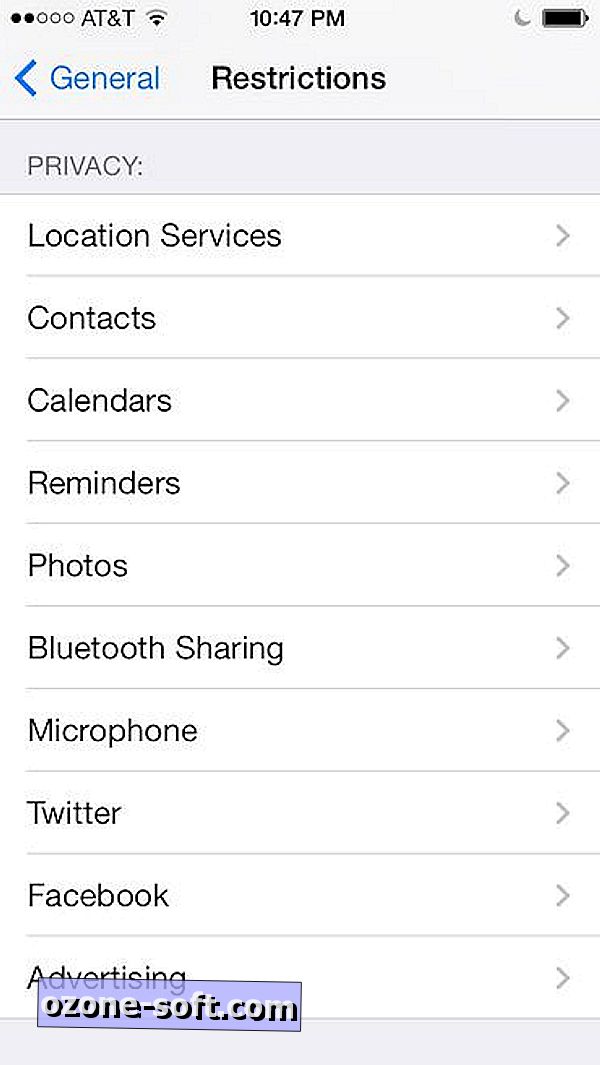
Pritisnite Lokacijske storitve, da dovolite ali blokirate spremembe, globalno deaktivirate lokacijske storitve ali onemogočite lokacijo za določene aplikacije. Do storitev sistema lahko dostopate na dnu zaslona Lokacijske storitve.
Na dnu zaslona Sistemske storitve je nadzor preklopa za prikaz ikone vrstice stanja poleg storitev, ki zahtevajo vašo lokacijo. Nekateri ljudje poročajo, da je ta nastavitev privzeto izklopljena, vendar je na mojem iPhone privzeto prikazana ikona.
2. Blokirajte klicatelje v stikih
Na telefonu iPhone je blokiranje na voljo v aplikacijah Telefon, Sporočila in FaceTime. Na napravi iPad in iPod touch lahko blokirate klicatelje v meniju Sporočila in FaceTime. Kot podpira Apple, ne boste prejemali telefonskih klicev, sporočil ali klicev FaceTime od oseb, ki so na vašem seznamu blokiranih.
V aplikacijah Telefon in FaceTime odprite Priljubljene ali Novice, pritisnite gumb Info na desni strani vnosa, ki ga želite blokirati, pomaknite se na dno in izberite Blokiraj tega klicatelja. Prav tako lahko odprete Imenik, izberete vnos in se pomaknete na in izberete Blokiraj tega kličočega.
Če želite pošiljatelja blokirati v meniju Sporočila, odprite eno od njihovih sporočil, v zgornjem desnem kotu pritisnite Contact, pritisnite gumb Info, nato se pomaknite do in pritisnite Blokiraj tega klicatelja.
Če želite videti seznam blokiranih klicateljev, izberite aplikacijo v Nastavitve (Telefon, Sporočila ali FaceTime) in izberite Blokirano. Stik lahko dodate na seznam s pritiskom na Dodaj novo in nato izberete stik. Če želite deblokirati stik, v zgornjem desnem kotu pritisnite Uredi in nato izberite vnos.
3. Omogočite možnost Ne sledi in blokiraj piškotke v brskalniku Safari
Funkcija Do Not Track v vgrajenem brskalniku iOS 7 se opira na prostovoljno sodelovanje sledilcev, zato je njegova učinkovitost sumljiva. Še vedno, vsak malo pomaga.
Sorodne zgodbe
- Samsung odvetnik: "Apple nima lastnih lepih in seksi"
- Prihaja Appleov iOS 7.0.3, doda iCloud obesek za ključe, popravke gibanja
- Je Apple iPad Mini Retina Display problem resen?
- iPad, končno spoznajte aplikacijo Apple Store
Če želite aktivirati možnost Ne sledi v brskalniku Safari, odprite Nastavitve in izberite Safari. Pritisnite tipko desno od možnosti Ne sledi. Če želite blokirati piškotke v brskalniku Safari, izberite Blokiraj piškotke v Safarijevih nastavitvah in izberite možnost Vedno ali »Od tretjih oseb in oglaševalcev«, kar je nastavitev, ki jo uporabljam.
Pomaknite se navzdol v Safarijeve nastavitve, da najdete dve drugi možnosti za izboljšanje zasebnosti: Počisti zgodovino in Počisti piškotke in podatke.
4. Preden kliknete, preglejte URL povezave
Pritisnite in držite povezavo, da odprete pol-okno, ki prikazuje URL povezave in štiri možnosti: Odpri, Odpri v Novi strani, Dodaj na bralni seznam, Kopiraj.










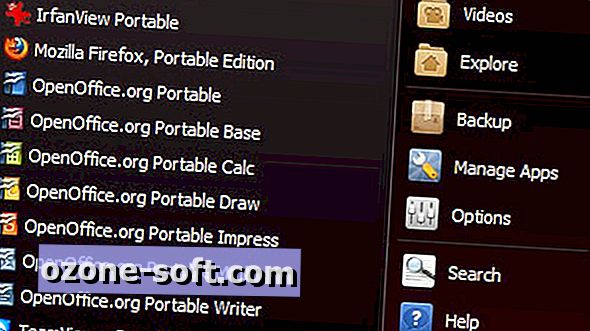


Pustite Komentar